コディ は人気のオールインワンエンターテインメントセンターで、日常のタスクを大幅に簡素化できます。 ビデオを見たり、音楽ライブラリを整理したり、ゲームを管理したり、天気を確認したりするために使用できます。
適切に構成すれば、Kodiはさまざまなエンターテインメント/管理関連の操作を実行するのに役立ちます。 一部のツールはネイティブに事前構成されていますが、他のツールはすべてがスムーズに進むように、もう少し注意を払う必要があります。
このサービスについて詳しく知りたい場合は、次のセクションに参加してください。
Kodiを含むすべてのソフトウェアソリューションに要件のリストがあることは広く知られている事実です。 ターゲットソフトウェアプログラムを可能な限り効率的に実行するには、PCがこれらの前提条件を満たしている必要があります。 または、特にアプリに要件の広範なリストがある場合は、単にそれを実行します。
さらに面倒なことはせずに、Kodiを実行するためにPCの仕様がどうあるべきかを見てみましょう。
ご覧のとおり、PCでのKodiの実行は、ライブラリのサイズやデバイスの目的によって大きく異なる可能性があります。 Kodi専用のデバイスを使用する場合は、特にメモリ(RAM)に関して、システム要件が少し低くなる可能性があります。
私たちのレビュー
- 長所
- 幅広いメディアに対応
- あなたはそれを使って生放送を見ることができます
- 優れたマルチメディア管理ツール
- 短所
- サードパーティのアドオンは、違法または海賊版のコンテンツにアクセスするために簡単に使用できます
Kodiのインストール方法
簡単に言えば、展開 コディ WindowsPCではこれ以上簡単なことはありません。 最も使いやすいインストーラーを選択して起動し、さまざまな調整を実行するだけです。
そのことを念頭に置いて、システムのアーキテクチャとKodiインストーラーのバージョンに注意を払う必要があることに注意してください。
2つのスタンドアロンインストーラーがあります。1つは32ビットシステム用で、もう1つは64ビットPC用です。 それらを混同すると、正しく機能しないか、まったく機能しない可能性があります。
最後に、大事なことを言い忘れましたが、あなたはオプトインすることができます Windowsストア Kodiのアプリバージョン。 これは32ビットシステムと64ビットシステムの両方で動作しますが、他の多くのWindows Storeアプリと同様に、動作しない、またはランダムにクラッシュするという苦情が寄せられています。
最悪のシナリオでは、スタンドアロンのインストーラーバージョンに切り替える必要があります。
Kodiを更新する方法
Kodiを定期的に更新することは、最新の開発と機能を常に最新の状態に保つための確実な方法です。 ただし、Kodiを初めて使用する場合は、更新するのは少し異質に思えるかもしれません。 いくつかの簡単な手順でそれを行う方法を紹介します。
- 公式に向かいます KodiのWebサイト
- 青をクリックします ダウンロード 画面右上のボタン

- オペレーティングシステムを選択します(新しく開いたページの下にあります)

- からリリースタイプを選択します 推奨 タブ

- ダウンロードが完了したら、上記のようにKodiをインストールします
Kodiの使い方
何よりもまず、Kodiには独自のエンターテインメントコレクションが含まれていないことに言及する必要があります。 したがって、たとえば、Kodiを使用するように使用することはできません。 Netflix 例えば。
Kodiは、再生機能が追加されたパーソナルメディアオーガナイザーと考えることができます。
したがって、楽しむことができる独自のコンテンツで埋める必要があります。 たとえば、 DVD または ブルーレイ 映画とコディでそれを見てください。
さらに、無料で入手できるコンテンツにアクセスできるサードパーティのプラグインをインストールすることもできます。
ただし、Team Kodiはツールを介した違法または海賊版のコンテンツへのアクセスを推奨していないため、このプログラムを介してアクセスしようとしているものに注意を払う必要があります。
法律の正しい側にいることを確認する限り、すべてがA-OKである必要があります。
Kodiアドオン
多くの人は、KodiをPC、テレビ、ゲーム機などに搭載できるこのマルチメディアプレーヤーだと考えています。 ただし、その機能ははるかに優れています。
たとえば、適切に構成した後、アプリで直接最新の気象動向を確認できます。
さらに、v18以降、Kodiは ゲーム ご想像のとおり、ゲームをプレイできるセクションです。
興奮しすぎる前に、現代のゲームをプレイすることはできませんが、レトロなゲーム、または少なくともKodiが提供してくれるエミュレーターが必要なゲームをプレイできます。
さらに、テレビ番組を見たり、音楽を聴いたり、ミュージックビデオを見たり、 テレビを見る、オンラインラジオ局を聴いたり、デバイスで写真を表示したり、アドオンをインストールしてKodiの機能を拡張したりできます。
特定のサードパーティのKodiアドオンの使用が完全に合法ではなく、プログラム内で問題が発生する可能性があることに注意してください。
FAQ:Kodiの詳細
- XBMCとは何ですか?
簡単に言えば、 XBMC コディの古い名前です。 XBMCのバージョン13から、それはそれと呼ばれることをやめ、その名前をKodiに変更しました。
- Kodiでテレビの生放送を見ることができますか?
はい、Kodiを使用すると視聴できます 生放送 サードパーティのPVRバックエンドソリューションやDVRデバイスに依存してビデオ録画を実行します。 したがって、Kodiでこのタイプのコンテンツを楽しむには、いくつかの構成手順を実行する必要があります。
- PS4、Xbox360 / One、またはWii UにKodiをインストールできますか?
残念ながら、できません。 ビデオアクセラレーションハードウェアを理解するには、多くのリバースエンジニアリングが必要であり、その進歩はこれらでは決して起こりませんでした。 コンソール.
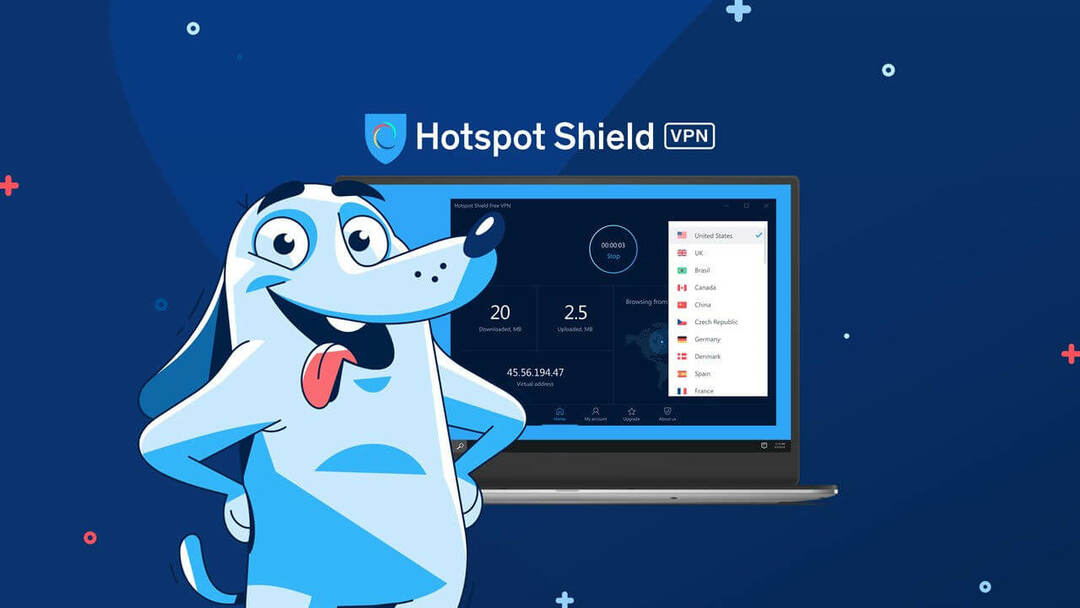
![Disney Plus ou Netflix ou AmazonPrime[コンパートメントストリーミング]](/f/c5e8f4242ff35e72471b7f68c812749a.jpg?width=300&height=460)
